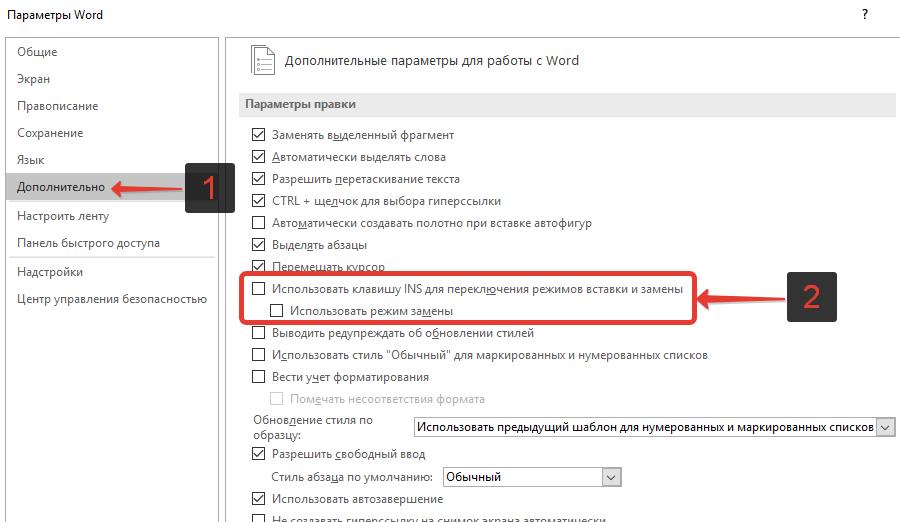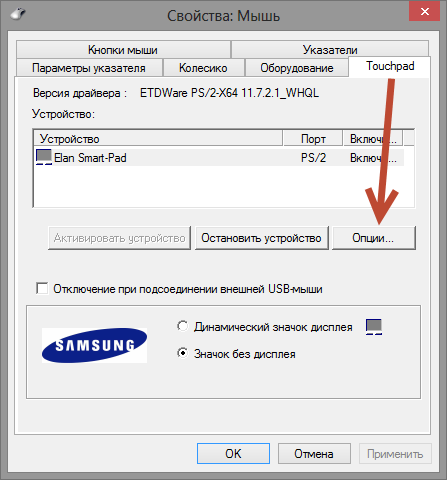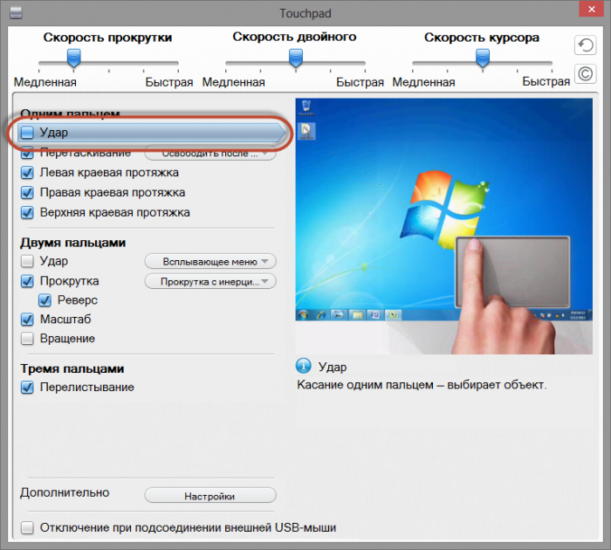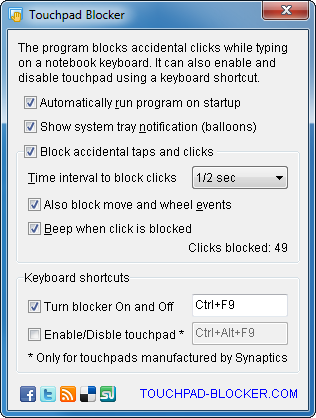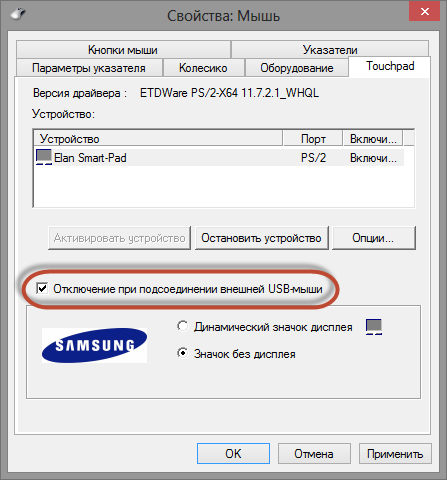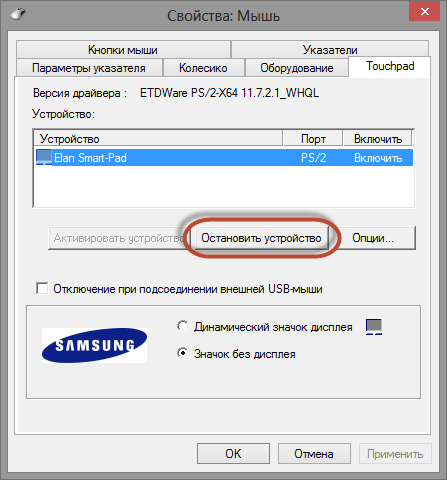В офисной работе некоторые пользователи случайно включают спец. режим печати — при наборе текста удаляется следующая буква (т.е. каждый новый символ заменяет старый). Разумеется, при редактировании обычных документов — это очень не удобно и сильно раздражает! 👀
Собственно, после очередного случая, когда меня побеспокоили по «этому» вопросу — решил подобную статью с «лечением» проблемы выложить не только в локальной сети, но и здесь, у себя в «офисных» заметках. Думаю, она будет весьма полезна всем неискушенным пользователям!
И так…
*
👉 ШАГ 1: включаем режим «обычной» печати
Дело в том, что в Windows есть два режима набора текста:
- «вставка» — самый обычный режим, к которому все привыкли (текст при печати появляется сразу после курсора, а всё, что было справа автоматически смещается);
- «замена» — спец. режим, при котором новый добавленный символ появляется вместо старого, который был перед курсором (этим удобно пользоваться только в определенных случаях).
👉 Важно!
1) Для переключения между режимами «вставка» и «замена» в Windows используется клавиша Insert (или «ins» на ноутбуках). Обратите внимание, что на тех же ноутбуках её нужно нажимать вместе с клавишей Fn!
2) Чтобы вернуть в первоначальный вид стёртые символы и слова — нужно нажать сочетание Ctrl+Z (можно несколько раз…).
Разумеется, пользователи чаще всего задействуют этот режим при нажатии кнопки «0» на цифровой клавиатуре (при выключенном режиме «num lock»).
Клавиша «Insert» (или «ins» на ноутбуках)
Собственно, как только вы столкнулись с неправильным режимом печати — просто используйте эту клавишу, и смените его…! 👌
Однако, тем, кто хочет вообще отключить подобный режим — порекомендую ниже пару способов.
👉 ШАГ 2: как программе MS Word запретить переводить редактор в режим «замена»
Если вы сравнительно часто «натыкаетесь» на этот не очень удобный режим работы редактора (и стираете нужные слова ☝) — то, как один из вариантов решения, можно предложить вообще отключить эту «замену» (т.е. при нажатии на клавишу Insert — в Word ничего происходить не будет!).
Делается это достаточно просто: сначала нужно открыть меню «Файл/параметры», а после во вкладке «Дополнительно» снять галочку с пункта «Использовать клавишу INS для переключения режимов вставки и замена» (см. скриншот ниже 👇).
Использовать клавишу INS для переключения режимов вставки и замена
👉 ШАГ 3: еще один радикальный вариант решения — отключение клавиши Insert
Этот вариант больше подойдет пользователям с классической клавиатурой (на ноутбуках такой «фокус» проходит реже).
Суть метода заключается в том, чтобы ОС Windows «указать», что при нажатии кнопки Insert ничего не происходило (т.е. «обнулить» ее). Сделать это можно 👉 через редактор реестра, всего три действия:
- сначала открыть ветку: HKEY_LOCAL_MACHINESystemCurrentControlSetControlKeyboard Layout;
- создать в этой ветке параметр (Binary) с именем «Value Scancode Map» (без кавычек);
- ну и задать в значение параметра нижеприведенную строку (см. скрин ниже 👇, более подробно об этом тут).
Отключили INS
👉 Кстати!
Для более простого отключения клавиши Insert — можно воспользоваться спец. утилитой MapKeyboard. Пользоваться ей очень просто: достаточно один раз запустить и установить вместо Insert что-нибудь «безобидное» (Shift, например, см. скрин ниже 👇).
MapKeyboard: всего три действия для замены клавиши.
👉 В помощь!
Как переназначить одну клавишу на другую (тем, у кого не срабатывает нажатие кнопки на клавиатуре)
*
Дополнения по теме приветствуются!
Удачной работы!
👋


Полезный софт:
-
- Видео-Монтаж
Отличное ПО для создания своих первых видеороликов (все действия идут по шагам!).
Видео сделает даже новичок!
-
- Ускоритель компьютера
Программа для очистки Windows от «мусора» (удаляет временные файлы, ускоряет систему, оптимизирует реестр).
Выделяется буква при редактировании текста! Как исправить?
Когда редактирую текст, и нажимаю на слово между буквами (1 раз кликнув) , выделяется буква! И когда печатаю. она заменяется.. заменяя и остальные буква что находятся перед ней! И так до тех пор, пока весь текст полностью не до печатается! Как это исправить? На старом компе, когда кликал, ничего не выделялось!
Кнопка Insert нажата)))))))) ) ) она над стрелками либо на цифирном блоке на клавиатуре кнопка ноль при выключенной лампе Num Lock
Курсор выделяет букву как убрать
Completing the CAPTCHA proves you are a human and gives you temporary access to the web property.
What can I do to prevent this in the future?
If you are on a personal connection, like at home, you can run an anti-virus scan on your device to make sure it is not infected with malware.
If you are at an office or shared network, you can ask the network administrator to run a scan across the network looking for misconfigured or infected devices.
Another way to prevent getting this page in the future is to use Privacy Pass. You may need to download version 2.0 now from the Chrome Web Store.
Cloudflare Ray ID: 71ad5a7b68a47545 • Your IP : 82.102.23.104 • Performance & security by Cloudflare
Почему курсор выделяет букву а не место. Когда ставлю курсор по середине слова, он автоматически выделяют букву, как убрать, чтобы было как всегда? Отключение режима «Замены»
Многие пользователи, при работе с документом, любят различными способами выделять в нем текст. Возможно, Вы скопировали текст из Интернета, а слова, фразы или целые предложения в нем выделены жирным, цветом, подчеркиванием и прочим. В любом случае, когда у Вас оказывается текст, форматированный таким образом, при этом в Вашем случае, в подобном оформлении нет необходимости, сразу возникает вопрос: как можно убрать выделение текста, сделанное в Ворде.
Именно эту тему мы рассмотрим в данной статье.
Текст в MS Word может быть выделен следующим образом: полужирный, курсив, подчеркнутый, зачеркнутый, маркером, цветом, заливкой и стилем.
Основные инструменты, с помощью которых делается выделение текста в документе, находятся на вкладке «Главная» в группах «Шрифт» , «Абзац» и «Стили» . Сначала нужный текст выделяется, затем нажимается кнопочка, соответствующая тому, какое выделение нужно применить.
Для того чтобы удалить выделение текста в Ворде, нужно сделать все тоже самое. Сначала выделите текст, для которого хотите убрать выделение, затем нажмите на соответствующую кнопочку на ленте.
Выделение текста будет убрано.
Чтобы убрать выделение для текста, сделанное маркером, цветом или заливкой, нужно нажать на черную стрелочку, возле соответствующей пиктограммы, и выбрать в меню «Нет цвета» или «Авто» .
В Ворде есть еще один способ, с помощью которого можно быстро убрать выделение. Сначала выделите нужный фрагмент текста или весь текст, затем нажмите на кнопочку «Очистить формат» .
В результате, будет полностью удалено форматирование выделенного текста. За исключением выделения, сделанного маркером.
Теперь Вы знаете, как можно удалить выделение, сделанное в Ворде. В том числе убрать выделение текста цветом, выделение скопированного текста, а также другие выделения, сделанные различными способами.
Используйте клавишу с символом «-» для отмены выделения текста в документе Word и перемещения указателя мыши в начала раздела (или начало документа при выделении всего текста). Этот алгоритм оказывается действенным при выделении текста мышью или нажатием функциональной клавиши Shift.
Выполните клик мыши на выбранном пространстве для выполнения операции отмены выделения текста и перемещения указателя мыши в выбранное место при использовании функциональной клавиши Shift или мыши в качестве инструмента выделения.
Выберите нажатие функциональной клавиши Esc, а следом клавиши с символом «-» для отмены выделения текста в документе Word, совершенном в расширенном режиме выделения параграфов при нажатии клавиши F8.
Используйте одновременное нажатие функциональной клавиши Shift+F5 для осуществления наиболее универсальной процедуры отмены выделения текста, выполненного любым методом, и возврата к документу, подлежащего редактированию.
Откройте в офисном приложении Word HTML-документ с разноцветным выделением, выбранный в интернете, и укажите команду «Сохранить как» в меню «Файл» верхней панели инструментов окна программы для выполнения операции отмены выделения текста в сохраняемом документе.
Выберите пункт «Файл RTF» в открывшемся диалоговом окне выбора типов файлов и откройте сохраненный документ в любом другом текстовом редакторе.
Выполните любое значимое действие (поставьте запятую или сдвиньте текст пробелом) и сохраните сделанные изменения при завершении работы программы.
Укажите пункт А4 в открывшемся окне выбора формата бумаги и убедитесь в отсутствии выделения в сохраненном из HTML-документе.
Поговорим сегодня про набор текста в Word, а также про правила хорошего тона и то как выделить текст. 1. Ctrl+A — находясь в документе Word зажимаете клавишу Ctrl, нажимаете латинскую А или русскую Ф и получаете выделение всего текста/рисунков/диаграмм/таблиц в тексте. То есть выделяется весь документ полностью. Очень удобно, не надо тащить зажатую левую мышку 65 страниц текста.
В редакторе Word можно выделить любой фрагмент текста – от одного символа до всего текста целиком. Для этих целей можно использовать как мышь, так и клавиатуру. Установить текстовый курсор перед буквой, которую нужно выделить. Нажать на клавиатуре клавишу “Shift” и, не отпуская ее, на клавишу перемещения курсора вправо. Выделение всего текста. Установить указатель мыши на левое поле так, чтобы он превратился в стрелку, направленную вправо (на текст).
- Как снять выделение
- Как убрать цветные выделения текста в файле Word, сохраненного из HTML-документа
- как отменить выделение в ворде
- Как убрать фон в Word 2013 при копировании из Интернета
Чаще всего работать с текстом пользователям компьютера в нашей стране приходится в редакторе Word из пакета офисных приложений Microsoft Office. В нем для выделения цветом фрагментов текста предусмотрено несколько разных способов. Все варианты этой операции включают всего лишь несколько кликов мышкой в интуитивно понятном интерфейсе приложения.
- Microsoft Office Word версий 2007 или 2010.
После загрузки в Microsoft Word нужного документа выделите мышкой фразу, слово, часть слова, букву или любой другой фрагмент текста, который требуется «перекрасить». Затем кликните выделенный участок правой кнопкой мыши, чтобы вызвать на экран контекстное меню.
Если изменить нужно цвет фона выделенного текста, нажмите пиктограмму с изображением маркера — при наведении на нее курсора всплывает подсказка «Цвет выделения текста». В результате откроется таблица с пятнадцатью вариантами цветов, из которых вам нужно выбрать наиболее подходящий. При следующей операции выделения фона можно будет пропустить манипуляцию со списком, а кликать саму пиктограмму — Word запомнит ваш выбор.
Для смены цвета шрифта, а не фона используйте соседнюю пиктограмму — на ней изображена буква «А», а при наведении курсора всплывает подсказка «Цвет текста». Здесь в выпадающем списке намного больше оттенков цвета, а в дополнение есть возможность использовать плавные переходы из одного цвета в другой — градиенты.
Обе кнопки управления цветом продублированы в меню приложения, они помещены в группу команд «Шрифт» на вкладке «Главная». Используйте эти дубликаты, если хотите сократить процедуру на один клик мышкой.
Часто бывает нужно выделить цветом какое-то многократно в
Во многих программах предусмотрена возможность включить тот вид курсора, который использовался в мониторах с очень маленьким числом точек разрешения на единицу площади экрана. Эта ограниченность возможностей монитора вынуждала отображать курсор в виде широкого прямоугольника, чтобы сделать его более заметным. Как правило, в абсолютном большинстве приложений, где можно задействовать этот вид курсора, для переключения между его стандартной и прямоугольной формами используется одна и та же «горячая клавиша» — нажмите клавишу Insert, и курсор ввода примет свой обычный вид.
Если в компьютере задействована одна из опций «специальных возможностей» операционной системы, которая увеличивает размер курсора для более удобной работы людей с пониженным зрением, то вернуть нормальный вид можно, воспользовавшись панелью управления ОС. Нажмите клавишу Win и в главном меню выберите пункт «Панель управления». В окне этого компонента отыщите и активируйте раздел «Центр специальных возможностей», а в нем кликните ссылку «Облегчение работы с мышью». В таблице «Указатели мыши» открывшейся страницы поставьте отметку напротив стандартного варианта представления курсоров ввода и указателя мыши — он стоит первым в списке и помечен надписью «Обычный белый». Затем нажмите кнопку OK, и сделанное в настройках ОС изменение вступит в силу.
Можно внести нужную поправку непосредственно в системный реестр Windows — например, если ширина курсора была изменена с помощью какого-либо «твикера», воспользоваться которым теперь нет возможности. Чтобы сделать это, запустите редактор реестра — нажмите сочетание клавиш Ctrl + R, введите команду regedit и кликните кнопку OK. После запуска программы нажмите клавишу F3 — так вы вызовите диалог поиска в реестре. Введите название ключа, который задает ширину курсора ввода — CaretWidth. Щелкните по кнопке OK и дождитесь окончания процедуры поиска (на нее может уйти несколько десятков секунд). Найденную редактором строку в реестре щелкните правой кнопкой мыши и выберите в контекстном меню пункт «Изменить». В поле «Значение» открывшейся формы укажите устраивающую вас ширину курсора в пикселах (минимально допустимое значение — единица). Затем нажмите кнопку OK и закройте редактор реестра.
В начале использования компьютеров курсором называли мигающий прямоугольник, который в командной строке отмечал позицию ввода очередного символа. С появлением графического интерфейса операционной системы такое же название закрепилось и за указателем мыши. Иногда пользователю компьютера приходится решать связанные с этим курсором проблемы — возвращать его отображение в окне приложения или восстанавливать прежний внешний вид.
- ОС Windows.
Иногда при работе программ указатель мыши пропадает с — это случается из-за особенностей программного кода приложения или сбоя в операционной системе. Попробуйте устранить дефект временным переключением в окно любого другого приложения. Чтобы сделать это без использования курсора надавите клавишу Alt и, не отпуская ее, нажмите на кнопку табуляции.
На экране появятся ряды иконок открытых в настоящее время приложений — повторными нажатиями клавиши табуляции вы можете выбрать любое из них. Сделав это, отпустите кнопку Alt, и окно выбранного приложения развернется на экране.
Часто пользователи сталкиваются при наборе текста с такой ситуацией, когда печатаешь букву, а удаляется следующая буква или символ. Подобную проблему можно заметить где-угодно: в различных текстовых редакторах, вроде Word, при написании текста в браузере или в социальной сети. При этом можно заметить, что при удалении следующей буквы, курсор выделяет ее. «Съедание» буквы может происходить как при печатании другой буквы или символа, так и при вставке простого пробела.
В этой статье разберемся, почему при печатании стирается следующая буква и как это исправить.
Почему когда пишешь стирается следующая буква
Почему же удаляется следующая буква, когда пишешь новую? Это ошибка? Сбой?
На самом деле все просто, это никакой не баг, не глюк и не сбой. Дело в том, что в операционной системе Windows есть функция «замены», при активации которой вводимый текст будет заменять собой уже написанный. Включается режим замены с помощью специальной кнопки на клавиатуре.
Проблема возникает, когда пользователь случайно нажимает эту клавишу, активируя данный режим.
Отключение режима «Замены»
Insert – клавиша на клавиатуре для включения и отключения режима «Замены» следующей буквы или символа при печатании.
Клавиша «Insert» расположена слева от кнопки «Home» и выше кнопки «Delete».
На некоторых клавиатурах кнопка активации режима замены может быть подписана как «Ins», сокращенно от «Insert».
Если вы вдруг столкнулись с подобной ситуацией, когда при наборе текста выделяется следующая буква и удаляется, то все что необходимо сделать чтобы убрать это – повторно нажать кнопку Insert, что позволит отключить режим «Замены» и буквы перестанут съедаться.
Как отключить автозамену букв в Word
Кстати, в Word можно полностью отключить работу клавиши Insert, тогда можно быть уверенным, что проблема с тем, что в Ворде стираются следующие буквы, когда печатаешь, больше не повториться.
Для этого следует:
Надеюсь, статья «Что делать, если при печатании курсор выделяет и удаляет следующую букву » была вам полезна.
когда ставлю курсор по середине слова, он автоматически выделяют букву, как убрать, чтобы было как всегда?
Часто пользователи сталкиваются при наборе текста с такой ситуацией, когда печатаешь букву, а удаляется следующая буква или символ. Подобную проблему можно заметить где-угодно: в различных текстовых редакторах, вроде Word, при написании текста в браузере или в социальной сети. При этом можно заметить, что при удалении следующей буквы, курсор выделяет ее. «Съедание» буквы может происходить как при печатании другой буквы или символа, так и при вставке простого пробела.
В этой статье разберемся, почему при печатании стирается следующая буква и как это исправить.
Почему когда пишешь стирается следующая буква
Почему же удаляется следующая буква, когда пишешь новую? Это ошибка? Сбой?
На самом деле все просто, это никакой не баг, не глюк и не сбой. Дело в том, что в операционной системе Windows есть функция «замены», при активации которой вводимый текст будет заменять собой уже написанный. Включается режим замены с помощью специальной кнопки на клавиатуре.
Проблема возникает, когда пользователь случайно нажимает эту клавишу, активируя данный режим.
Отключение режима «Замены»
Insert – клавиша на клавиатуре для включения и отключения режима «Замены» следующей буквы или символа при печатании.
Клавиша «Insert» расположена слева от кнопки «Home» и выше кнопки «Delete».
На некоторых клавиатурах кнопка активации режима замены может быть подписана как «Ins», сокращенно от «Insert».
Если вы вдруг столкнулись с подобной ситуацией, когда при наборе текста выделяется следующая буква и удаляется, то все что необходимо сделать чтобы убрать это – повторно нажать кнопку Insert, что позволит отключить режим «Замены» и буквы перестанут съедаться.
Как отключить автозамену букв в Word
Кстати, в Word можно полностью отключить работу клавиши Insert, тогда можно быть уверенным, что проблема с тем, что в Ворде стираются следующие буквы, когда печатаешь, больше не повториться.
Для этого следует:
- Зайти в «Параметры Word»;
- Перейти в раздел «Дополнительно»;
- Убрать галочки напротив пунктов «Использовать клавишу INS для переключения режимов вставки и замены» и «Использовать режим замены».
Надеюсь, статья «Что делать, если при печатании курсор выделяет и удаляет следующую букву» была вам полезна.
|
И при корректировке текста новая буква также «съедает» последующую. Что это такое и как от этого избавиться? Кнопочку «Insert» нажмите на клавиатуре и все будет нормально:-) система выбрала этот ответ лучшим Часто случается так, что при пользовании пробелом исчезает («съедается») последующая буква. Я раньше при этом делала так: перед следующей буквой после курсора нажимала «enter», писала те буквы, которые мне нужны, а потом клавишей «delite» возвращала пониженный текст обратно. Вот такие сложности. А нет бы просто нажать клавишу «Insert»). Но я тогда еще только начинала работать на компьютере, значения всех кнопок клавиатуры не знала. Потому и поставила этот вопрос, что уверена в том, что не я одна такая «грамотная». Пусть пользователи читают и не мучаются, как я когда-то. Кстати, «Insert» еще используется для того, чтобы выделить несколько файлов. Есть на клавиатуре такая маленькая, но вредная клавиша Insert или Ins как ее иногда подписывают на небольших клавиатурах. Эта кнопка отвечает за замену символа тем, который будет нажат. То есть вместо написанной буквы при нажатии клавиши пробела появляется пробел. Возможно кому-то и пригодился такой способ корректировки текста, но я таких людей не встречала и мне намного проще удалить ненужный символ клавишами Delete или стрелка влево. Сама по незнанию несколько раз с досады чуть ноутбук не ломала пока не узнала что значит такое поведение компьютера. Для решения проблемы следует просто еще раз нажать на Insert, которую вероятно нажали совершенно случайно. zagadka2030 8 лет назад Не всегда клавиша «Insert» помогает, на моём компьютере она вообще не работает и никогда не замещала другой символ, но как то была такая проблема, когда не только при нажатии на пробел, но при использовании других клавиш написанный текст сам по себе удалялся на пару символов назад, а проблема оказалась достаточно проста — муж разлил сладкий чай в верхнем правом углу клавиатуры и когда при некоторых нажатий на другие кнопки срабатывала кнопка «Backspace». Но сразу то мы не понимали в чём дело и пытались найти решение на компьютерных форумах, думали что каким-то образом влияет кнопка «Insert», пока не началась следующая проблема — стали появляться символы ( ъ] ) при наборе текста, вот тут и нашли совет «разобрать клавиатуру». Проблема решилась обычной разборкой и мойкой клавиатуры, там аж пятно липкое было на несколько клавиш. stalonevich 8 лет назад Подобная проблема возникает еще и тогда, когда нажимаете на любую клавишу, а не только на пробел. У всего этого есть одна причина. Вы случайно нажали на клавиатуре клавишу «Insert» (на клавиатуре она отмечена как «Ins», указана красной стрелкой на картинке). После повторного ее нажатия подобные метаморфозы должны прекратиться. Есть еще один вариант, что у вас что-то случилось с компьютером, если нажатие клавиши не помогает. Тогда уже стоит обратиться к мастеру. Leona-100 8 лет назад Вероятнее всего это происходит потому, что у вас нажата функция замещения (ЗАМ). Поэтому пробел и стирает буквы. Для того чтобы исправить эту проблему вам нужно нажать на своей клавиатуре кнопку Insert и все пройдет. Радуга-Весна 9 лет назад Век живи, век учись. У меня иногда такое происходило. Я не знала, что мне делать. Особенно это напрягало, когда делала срочную работу в институте, курсовую, диплом, а тут такая фишка. Я понимала, что нажата какая-то клавиша, а какая никто не мог сказать. Когда появился интернет, то стало известно, что это просто была нажата кнопка «Insert». ЕЕ надо отжать, и все. lenorr7575 8 лет назад У меня тоже иногда бывает такая проблема. Особенно буквы у меня стирались когда я печатала реферат в ворде, когда я хотела исправить какую нибудь букву, пробел за мной очищал слова в тексте, а чтоб исправить это я просто нажимала кнопку Insert, после того как один раз нажмете на эту кнопочку проблема стирания букв у вас исчезнет. [пользователь заблокирован] 8 лет назад Для того, чтобы такая ошибка более Вас не беспокоила необходимо отключить режим замены с помощью кнопки «Insert» на Вашей клавиатуре и Вы сможете снова спокойно печатать. Нажмите один раз на нее и попробуйте печатать — если не получается — нажмите еще один раз — все должно заработать. Solnce lychik 9 лет назад Этот вопрос часто возникает у новичков. Ведь они не знают всех функций клавиатуры. А избавится от явления съедания букв очень просто. Для этого нужно нажать Insert. И все встанет на места свои. А если вдруг забудете что делать нужно открыть сайт БВ и посмотреть этот вопрос. Ksyusha26 8 лет назад У меня тоже была как-то такая проблема. Не понимала, что происходит. На самом деле, все решается очень просто. Нужно лишь нажать кнопку на клавиатуре, которая называется insert. У меня, например, на ноутбуке эта кнопка совпадает с цифрой ноль справа. Знаете ответ? |
Содержание
- 3 способа устранить перескакивание курсора при наборе текста на ноутбуке
- 1. Отключение касаний
- 2. Автоматическая блокировка тачпада на время набора текста
- 3. Полное отключение тачпада
- Заключение
- Курсор прыгает вокруг при наборе текста в Windows?
- Отключение касаний
- Метод 4 – Отключить Нажмите, чтобы нажать
- Автоматическая блокировка тачпада на время набора текста
- Способ 1: Проверка сенсора
- Полное отключение тачпада
- Обновление драйвера мыши
- Курсор сам по себе перескакивает наперед произвольным образом
- Способ 5 – попробуйте TouchFreeze
- Курсор перескакивает на начало текста, как исправить?
- Почему курсор мыши полностью уходит в правую часть экрана, но упирается в левой?
- Как убрать подчеркивание ошибок в word? Часто использую слова, которые программа не знает и подчеркивает. Мне это не надо.
- Курсор скачет или перемещается случайным образом при наборе текста в Windows
- Курсор мыши прыгает автоматически
- Курсор прыгает при наборе текста в Windows 10, 8.1
- Как исправить проблемы с движением курсора в Windows 10, 8.1?
- Различные проблемы с курсорами в Windows 10, 8.1
- Курсор перескакивает или перемещается случайным образом при вводе в Windows 2021
- Use of UTF 8 CodeHTML
- Курсор мыши автоматически перескакивает
- Остановить случайную тачпад прикосновением при вводе текста
- KeyMusic: создавайте музыку при вводе на клавиатуре компьютера
- Нет движения курсора, курсор мыши перемещается беспорядочно или медленно
3 способа устранить перескакивание курсора при наборе текста на ноутбуке
При наборе текста на ноутбуке некоторые пользователи сталкиваются с перескакиванием курсора в другое место документа, в результате чего ввод текста осуществляется уже в другом, случайном месте. Из-за этого приходится перепечатывать, исправлять и много ругаться. Такая проблема вызвана тем, что при наборе пальцы случайно касаются тачпада, что вызывает перемещение курсора в случайное место текста. Избавиться от такой проблемы достаточно просто — есть сразу несколько способов. Каждый из них можно использовать в зависимости от того, как именно вы пользуетесь ноутбуком. Но обо всем по порядку.
1. Отключение касаний
Именно касание (аналог нажатия на левую кнопку мышки) и вызывает перемещение курсора при наборе текста. Если отключить его и использовать кнопки (или нажатие на тачпад, если он представляет собой одну большую кнопку), то проблема решится сама собой. Это может вызвать определенные неудобства и, вероятно, потребуется какое-то время на привыкание. Но если вы часто печатаете и постоянно сталкиваетесь с проблемой перескакивающего курсора, то такое решение может сильно упростить жизнь.
Отключить касания можно в настройках мышки Панели управления. В зависимости от типа тачпада и установленного для него программного обеспечения названия пунктов и их расположения могут различаться.
2. Автоматическая блокировка тачпада на время набора текста
Несмотря на то, что многие тачпады сегодня оснащаются функцией блокировки при печати на уровне операционной системы или драйверов, задержки блокировки может быть недостаточно. При интенсивной печати все равно происходит перемещение курсора. Например, такая проблема имеется у меня на ноутбуке Samsung 530. Функция блокировки тачпада при печати имеется, но при интенсивной и быстрой печати все равно курсор летает по документу, что сильно раздражает.
В этом случае можно воспользоваться сторонней утилитой, например, Touchpad Blocker. В настройках программы можно задать задержку, что позволит настроить ее под себя и с комфортом работать, не отключая никаких элементов. Помимо этого, в программе можно отслеживать количество блокировок, установить звуковой сигнал на блокировку и многое другое.
3. Полное отключение тачпада
Если для работы на ноутбуке используется внешняя мышка, то тачпад можно полностью отключить, решив тем самым проблемы кардинально. В настройках системы есть опции, которые позволяют отключать тачпад при подключении внешней мышки. Это отличное решение, но работает не всегда корректно. Например, после перезагрузки или выхода компьютера из режима сна тачпад может снова заработать. И это несмотря на активную опцию отключения при подключении мышки.
Если отключение тачпада при подключении мышки ведет себя таким нехорошим образом, то можно полностью отключить тачпад. В этом случае при отключении мышки вы не сможете работать с ним, потребуется повторная активация, а также появятся все те проблемы, от которых мы стараемся избавиться. Именно потому это можно назвать самым радикальным способом избавления от проблемы, к которому лучше всего прибегать в самую последнюю очередь.
Заключение
Проблему перескакивающего курсора при печати на ноутбуке можно решить несколькими способами. Для себя я выбрал отключение касаний. Это привело к тому, что мне пришлось привыкнуть к использованию кнопок тачпада (в те моменты, когда я им пользуюсь). Это не так удобно, как простое касание в любом месте.
При подключении же внешней мышки тачпад автоматически блокируется, так что я даже не могу им управлять в этот момент. Когда мне надо воспользоваться ноутбуком в походных условиях, тачпад работает, так как мышка не используется. Но и курсор не перескакивает, так как отключены касания.
Источник
Курсор прыгает вокруг при наборе текста в Windows?
Поэтому недавно я столкнулся со странной проблемой, когда мой указатель мыши / курсор произвольно перепрыгивал по экрану, делая невозможным для меня что-либо печатать! У меня никогда не было этой проблемы раньше, но как только я обновил свой ноутбук Acer до Windows 7 64-bit, эта проблема с курсором, летящим по всему экрану, начала возникать.
В любом случае, после того, как я поиграл со всеми видами вещей, мне удалось взять под контроль свою сенсорную панель и курсор и снова нормально работать. Несколько друзей сказали мне, что у них были похожие проблемы, но им пришлось прибегнуть к другим решениям, чтобы решить проблему. В этой статье я попытаюсь перечислить все различные методы, которые вы можете попытаться исправить.
Отключение касаний
Именно касание (аналог нажатия на левую кнопку мышки) и вызывает перемещение курсора при наборе текста. Если отключить его и использовать кнопки (или нажатие на тачпад, если он представляет собой одну большую кнопку), то проблема решится сама собой. Это может вызвать определенные неудобства и, вероятно, потребуется какое-то время на привыкание. Но если вы часто печатаете и постоянно сталкиваетесь с проблемой перескакивающего курсора, то такое решение может сильно упростить жизнь.
Отключить касания можно в настройках мышки Панели управления. В зависимости от типа тачпада и установленного для него программного обеспечения названия пунктов и их расположения могут различаться.



Метод 4 – Отключить Нажмите, чтобы нажать
У некоторых людей возникает проблема, когда каждый раз, когда их палец касается сенсорной панели, он переходит на другую часть экрана. Это может быть вызвано нажатием кнопки «Нажать» на некоторых сенсорных панелях. Дважды щелкните значок сенсорной панели на панели задач, попробуйте найти что-то, связанное с параметрами указателя, затем «Дополнительно», затем что-то под названием «Включить касание». Убедитесь, что это не проверено. Другими именами могут быть Click to Tap или Touch Check.
В некоторых настройках сенсорной панели вы также можете увидеть «Нажать при наборе текста». Вы хотите убедиться, что включен.
Также неплохо отключить жесты и посмотреть, решит ли это проблему.
Автоматическая блокировка тачпада на время набора текста
Несмотря на то, что многие тачпады сегодня оснащаются функцией блокировки при печати на уровне операционной системы или драйверов, задержки блокировки может быть недостаточно. При интенсивной печати все равно происходит перемещение курсора. Например, такая проблема имеется у меня на ноутбуке Samsung 530. Функция блокировки тачпада при печати имеется, но при интенсивной и быстрой печати все равно курсор летает по документу, что сильно раздражает.
В этом случае можно воспользоваться сторонней утилитой, например, Touchpad Blocker. В настройках программы можно задать задержку, что позволит настроить ее под себя и с комфортом работать, не отключая никаких элементов. Помимо этого, в программе можно отслеживать количество блокировок, установить звуковой сигнал на блокировку и многое другое.
Способ 1: Проверка сенсора
Одна из самых частых причин возникновения проблемы с самопроизвольным перемещением курсора мыши в Windows 10 — наличие посторонних предметов в области сенсора. К нему могла прилипнуть крошка или даже совсем маленький клочок бумаги, что и влечет за собой такие прерывистые колебания.

Вам потребуется перевернуть мышь и проверить сам сенсор. В большинстве случаев достаточно просто протереть его пальцем, а иногда придется удалять мусор при помощи влажной тряпки, тщательно протирая всю поверхность.
Полное отключение тачпада
Если для работы на ноутбуке используется внешняя мышка, то тачпад можно полностью отключить, решив тем самым проблемы кардинально. В настройках системы есть опции, которые позволяют отключать тачпад при подключении внешней мышки. Это отличное решение, но работает не всегда корректно. Например, после перезагрузки или выхода компьютера из режима сна тачпад может снова заработать. И это несмотря на активную опцию отключения при подключении мышки.
Если отключение тачпада при подключении мышки ведет себя таким нехорошим образом, то можно полностью отключить тачпад. В этом случае при отключении мышки вы не сможете работать с ним, потребуется повторная активация, а также появятся все те проблемы, от которых мы стараемся избавиться. Именно потому это можно назвать самым радикальным способом избавления от проблемы, к которому лучше всего прибегать в самую последнюю очередь.
Обновление драйвера мыши
Во многих случаях курсор мыши может двигаться сам по себе из-за устаревших или неисправных драйверов. Во время перехода на Windows 10 из предыдущих версий могут произойти сбои при их обновлении. Поэтому попробуйте обновить их автоматически из Центра обновления Windows.
Откройте Диспетчер устройств командой devmgmt.msc, запущенной из окна «Выполнить» (Win + R).
Разверните раздел «Мыши и иные указывающие устройства». Если рядом с устройством отображается желтый восклицательный знак, то драйвер установлен неправильно. В этом и заключается причина того, почему указатель передвигается сам по себе.
Щелкните правой кнопкой по устройству и выберите из списка пункт «Обновить».
Затем выберите вариант автоматического поиска обновленных драйверов.
Если операционной системе не удалось найти совместимые, загрузите их вручную из сайта производителя.
После при обновлении устройства выберите второй вариант «Поиск драйверов на этом компьютере». Затем перейдите в папку с загруженным драйвером и кликните на него.
Курсор сам по себе перескакивает наперед произвольным образом
Windows 7 сам по себе перескакивает между окнами Всем привет.Пожалуйста помогите,проблема такая:Windows 7 сам по себе переключается между окнами.
Курсор перескакивает назад при вводе текста Здравствуйте. Похожей темы не нашел. Открыл потому эту. Я поставил Вин 7 Ультимейт на ноуте.
Курсор перескакивает назад Добрый день. Система Windows 10 x64. Установлен Office 2021. В Outlook,Word при наборе текста.
Курсор перескакивает при простом нажатии Enter Здравствуйте форумчане. Есть программа наглядно показывающая реализацию стек. Но в ней есть 2.
добрый день!! ано такого раньше не было тивируска стоит.. никаких кнопок не нажимаю. сколько лет дружу с компом н
Добавлено через 1 минуту
ну вот смотрите не только в скайпе или в аське а и повсюду перескакивает курсор и печатает там где сам хочет.
( антивируска стоит аваст. а что значить сменить клавиатуру? спасибо за ответ заранее
Заказываю контрольные, курсовые, дипломные и любые другие студенческие работы здесь.
Asus A6000VC (5CH0AG119542) перескакивает курсор при наборе ситуация такая – при наборе курсор может перескочить на пару строчек выше (ниже) и продолжать.
Не работает Num Lock, курсор на нем, сам курсор неактивен Помогите решить проблему, с ней не справляется наш программист (для раб.ПК). Не знаю, что делать и.
Когда в конце строки нажимаешь стрелку вниз, то курсор перескакивает в начало текста Почему при печатании текста в Паскаль абц,когда к конце строки нажимаешь стрелку вниз, то курсор.
Выбор кадра произвольным образом Пожалуйста подкажите. У меня есть тест состоящий из 120 кадров, из них каждые 20 на определенную.
Способ 5 – попробуйте TouchFreeze
Если больше ничего не работает, то вы можете воспользоваться классной программой TouchFreeze, которая автоматически отключает сенсорную панель при вводе текста.
Он действительно старый, но, кажется, работает для довольно многих людей, так что попробуйте, если больше ничего не работает.
Надеюсь, что одно из решений, упомянутых выше, работает! Если нет, оставьте комментарий с вашими данными, и мы постараемся помочь. Если вы нашли другое решение, не стесняйтесь оставить комментарий! Наслаждайтесь!
Курсор перескакивает на начало текста, как исправить?
Почему курсор мыши полностью уходит в правую часть экрана, но упирается в левой?
Для курсора Windows есть понятие “HotSpot” – это пиксель по координатам которого регистрируется нажатие, в классической “стрелке” HotSpot располагается на её острие (в левом верхнем углу), поэтому курсор сдвигается за пределы экрана, иначе не возможно было бы регистрировать нажатия в крайнем правом положении.
Как убрать подчеркивание ошибок в word? Часто использую слова, которые программа не знает и подчеркивает. Мне это не надо.
Нажав на кнопку “Office” в ворде откроется список стандартных действий: “создать” “открыть”, “сохранить” и так далее. Ниже этого списка справа будет кнопка “параметры Word”, при нажатии на которую у вас откроется окно с параметрами вашего ворда. Выберите пункт “правописание”, далее сможете настроить автозамену на свой вкус или просто отключить.
Источник
Курсор скачет или перемещается случайным образом при наборе текста в Windows
Если вы обнаружите, что курсор мыши прыгает или перемещается самостоятельно, автоматически, случайным образом при наборе текста на ноутбуке или компьютере с ОС Windows, то некоторые из этих советов могут помочь вам решить проблему. Обычно это может произойти, если ваша сенсорная панель чувствительна, и вы случайно касаетесь сенсорной панели во время набора текста.
Курсор мыши прыгает автоматически
Перескок курсора – еще одна проблема, с которой сталкиваются некоторые пользователи, кроме того, что указатель мыши исчезает и заменяется клавишами со стрелками. Вот несколько предложений. Просмотрите список и попробуйте их в любом порядке. Если что-то не помогает, отмените настройку обратно.
Здесь из средней задержки по умолчанию выберите Long Delay и посмотрите, поможет ли это.
В Windows 10 откройте «Настройки»> «Устройства»> «Сенсорная панель», измените чувствительность сенсорной панели на Низкая чувствительность и посмотрите.
Известно, что отключение тачпада решает проблему прыжков мыши. Посмотрите, поможет ли это вам.
3] Откройте Панель управления> Мышь> Параметры указателя. Снимите флажок Скрыть указатель при вводе текста и посмотрите, устранит ли это проблему.
4] Запустите компьютер в Очистить состояние загрузки и проверьте, сохраняется ли проблема. Если это так, то, возможно, какая-то программа мешает нормальному функционированию мыши. Вам нужно будет попытаться определить возможную причину.
6] Установите стороннее бесплатное программное обеспечение под названием TouchFreeze и посмотрите, работает ли оно для вас. Этот инструмент автоматически отключает сенсорную панель во время ввода текста, чтобы предотвратить перемещение курсора мыши, если случайно ладонь руки коснется сенсорной панели. Touchpad Pal – еще один полезный инструмент для пользователей Windows. Он обнаружит любую активность клавиатуры и сразу отключит сенсорную панель. Подробнее о них можно узнать здесь .
Сообщите нам, помогло ли вам какое-либо из этих предложений или у вас есть другие идеи
Смотрите этот пост, если ваш щелчок левой кнопкой мыши вызывает контекстное меню в Windows.
Источник
Курсор прыгает при наборе текста в Windows 10, 8.1
Читайте также : приложение Booking.com для Windows 8 получает множество новых функций
Самым простым и полезным решением было бы просто убедиться, что вы случайно не прикоснулись к нему, но это не так просто, потому что когда вы пишете, ваши ладони будут иметь тенденцию к опусканию, и, таким образом, вы неизбежно будете снова касаться сенсорной панели. У меня была эта проблема в течение нескольких хороших месяцев, и когда я наконец решил, что стою слишком близко к компьютеру, я купил беспроводную клавиатуру и мышь, и это остановило мою проблему. Кроме того, это помогло мне снять боль в спине.
Как исправить проблемы с движением курсора в Windows 10, 8.1?
Но если вы не ищете решение, подобное тому, о котором я говорил, тогда вам нужно читать дальше. Если у вас есть конвертируемое устройство Lenovo Windows 10, 8.1, вы можете посмотреть здесь на случай возникновения подобных проблем. Теперь вернемся к нашей проблеме – если вы не используете сенсорную панель и если у вас есть мышь, возможно, лучше всего было бы временно отключить ее, и тогда вы будете уверены, что вы не сможете прикоснуться к ней.
Тем не менее, если вы хотите, чтобы ваша сенсорная панель работала, вам нужно проверить, правильны ли настройки указателя мыши, выполнив следующие действия: Панель управления-> Оборудование и звук-> Устройства-> Мышь-> Свойства указателя. Оттуда выберите вкладку «Параметры указателя», затем снимите флажок « Скрыть указатель при наборе текста » и все! Если все в порядке, просто убедитесь, что у вас установлены последние версии драйверов для сенсорной панели, перейдите к Synaptics, так как это самое большое программное обеспечение в этом отношении.
Читайте также : медицинские приложения для Windows 8: выбор лучших
Последнее решение, скорее всего, также является наилучшим, если у вас все еще есть надоедливая проблема. Все, что вам нужно сделать, это загрузить программное обеспечение, которое абсолютно бесплатно и вращается вокруг очень простой, но очень полезной концепции – она автоматически отключает сенсорную панель вашего ноутбука, когда вы печатаете текст. Итак, у вас это есть, абсолютно никаких хлопот и никаких настроек, просто установите этот крошечный твик, и все готово!
Раздражает, когда вы печатаете документ и случайно ладонь руки касается сенсорной панели, изменяя положение курсора в документе или случайно нажимая на параметр. TouchFreeze – простая утилита для Windows, чтобы решить эту проблему. Он автоматически отключает сенсорную панель во время ввода текста.
После того, как вы загрузите и установите TouchFreez (ссылка в конце), он будет тихо сидеть в системном трее и не будет брать практически ничего из вашего процессора или памяти. Дайте мне знать, если это помогло решить ваши досадные проблемы, оставив свой комментарий в поле снизу.
Скачать TouchFreeze для Windows 8, Windows 8.1
Различные проблемы с курсорами в Windows 10, 8.1
Перемещение курсора – не единственная проблема, которая может возникнуть в Windows 10, 8.1. Вы также можете иметь курсоры, которые выбирают все, исчезают, черный экран только с курсором и многие другие вопросы. Если вы столкнулись с некоторыми из этих проблем, мы подготовили для вас список исправлений. Вот они:
Источник
Курсор перескакивает или перемещается случайным образом при вводе в Windows 2021
Use of UTF 8 CodeHTML
Курсор мыши автоматически перескакивает
Здесь, из стандартной задержки по умолчанию, выберите Long Delay и посмотрите, помогает ли она.
В Windows 10 откройте «Настройки»> «Устройства»> «Сенсорная панель» и измените чувствительность сенсорной панели на Низкая чувствительность и посмотрите.
4] Запустите компьютер в Чистое состояние загрузки и проверьте, не исчезла ли проблема. Если это так, то, возможно, какая-то программа мешает нормальному функционированию мыши. Вам нужно будет попытаться определить вероятную причину.
Сообщите нам, помогли ли вам какие-либо из этих предложений, или если у вас есть другие предложения для добавления.
См. Этот пост, если ваша левая кнопка мыши вызывает контекстное меню в Windows.
Остановить случайную тачпад прикосновением при вводе текста
Устали от разрушения вашего документа, потому что ваш палец падал тачпад? Возможно, будет легко исправить.
KeyMusic: создавайте музыку при вводе на клавиатуре компьютера
Нет движения курсора, курсор мыши перемещается беспорядочно или медленно
Проблемные или ошибочные перемещения курсора с помощью мыши могут сделать работать с Windows 10/8/7 сложно. Ниже приведено полное руководство по устранению неполадок, чтобы исправить его.
Источник